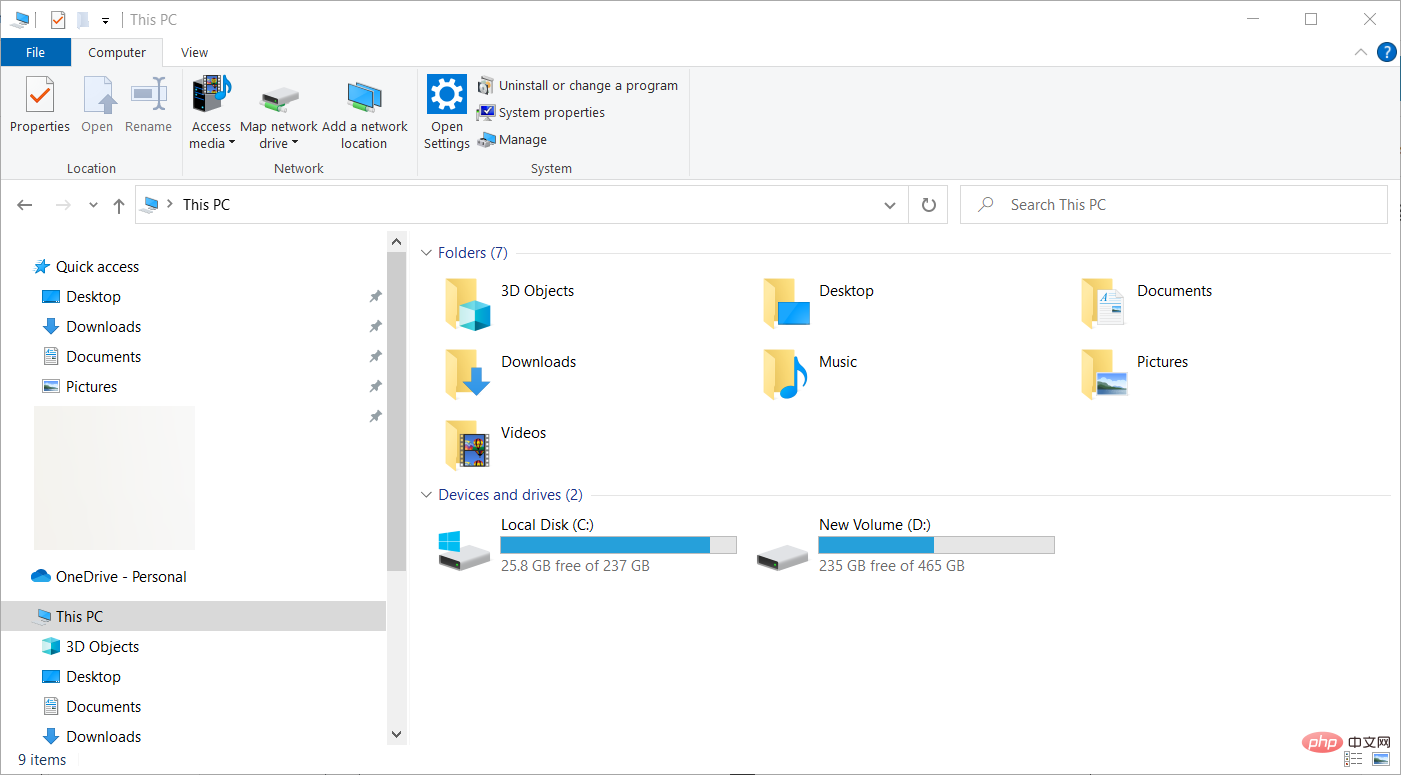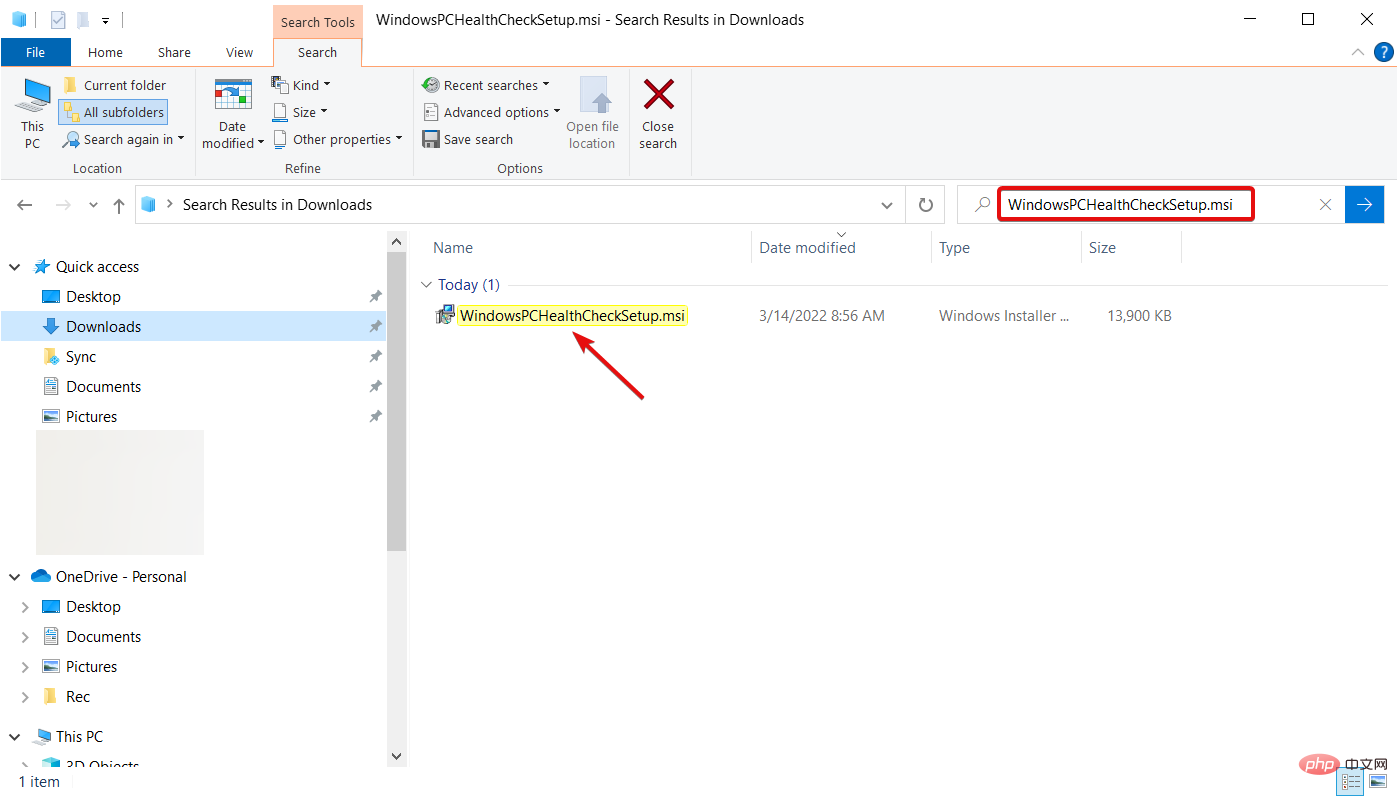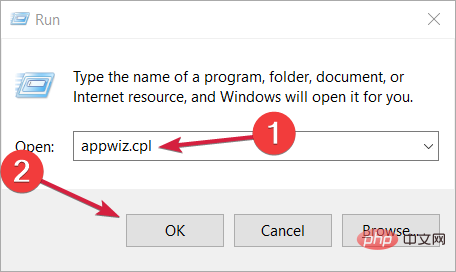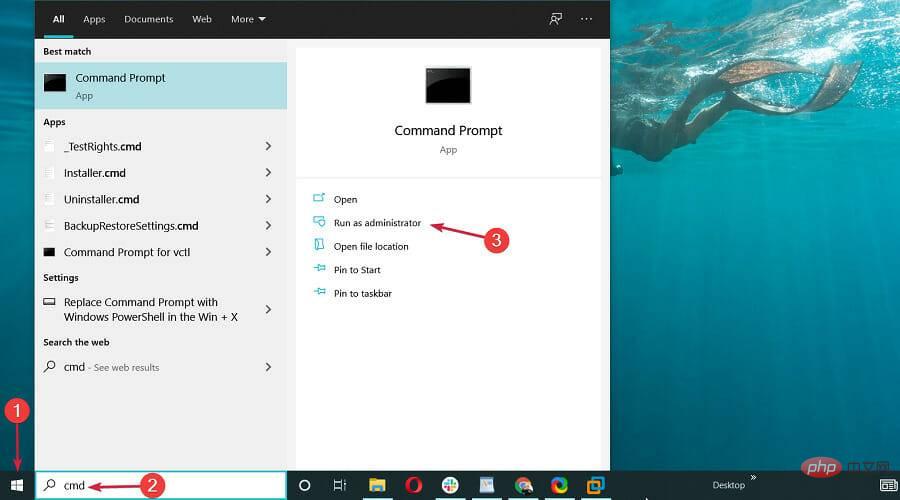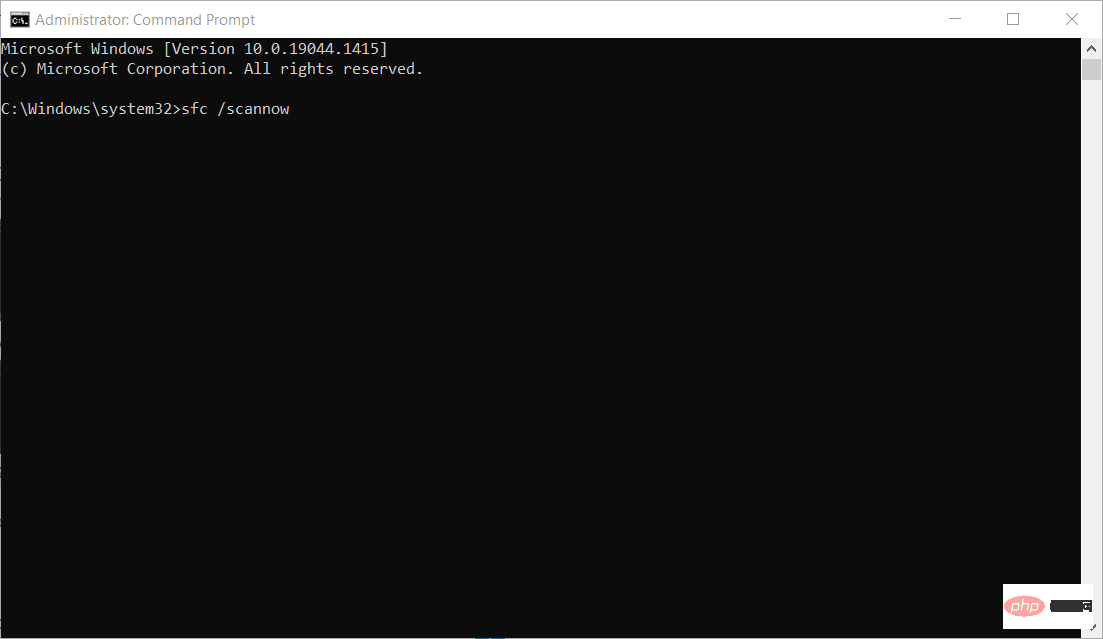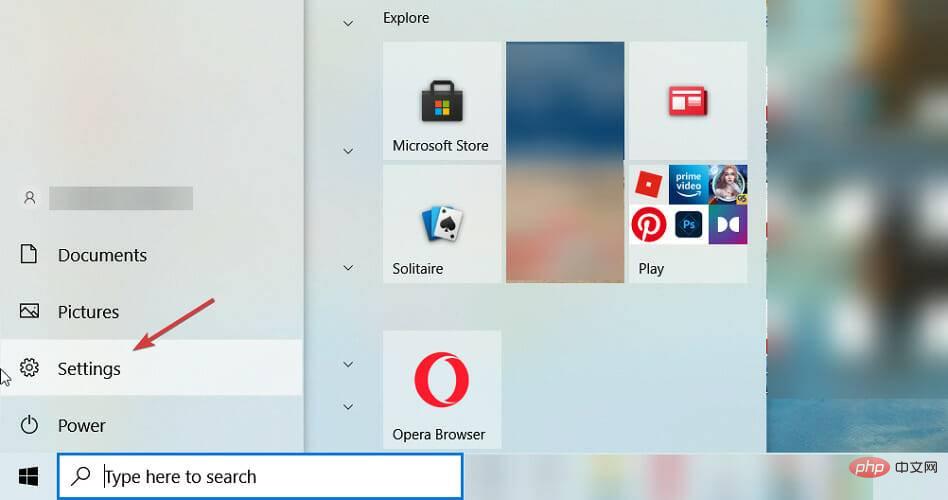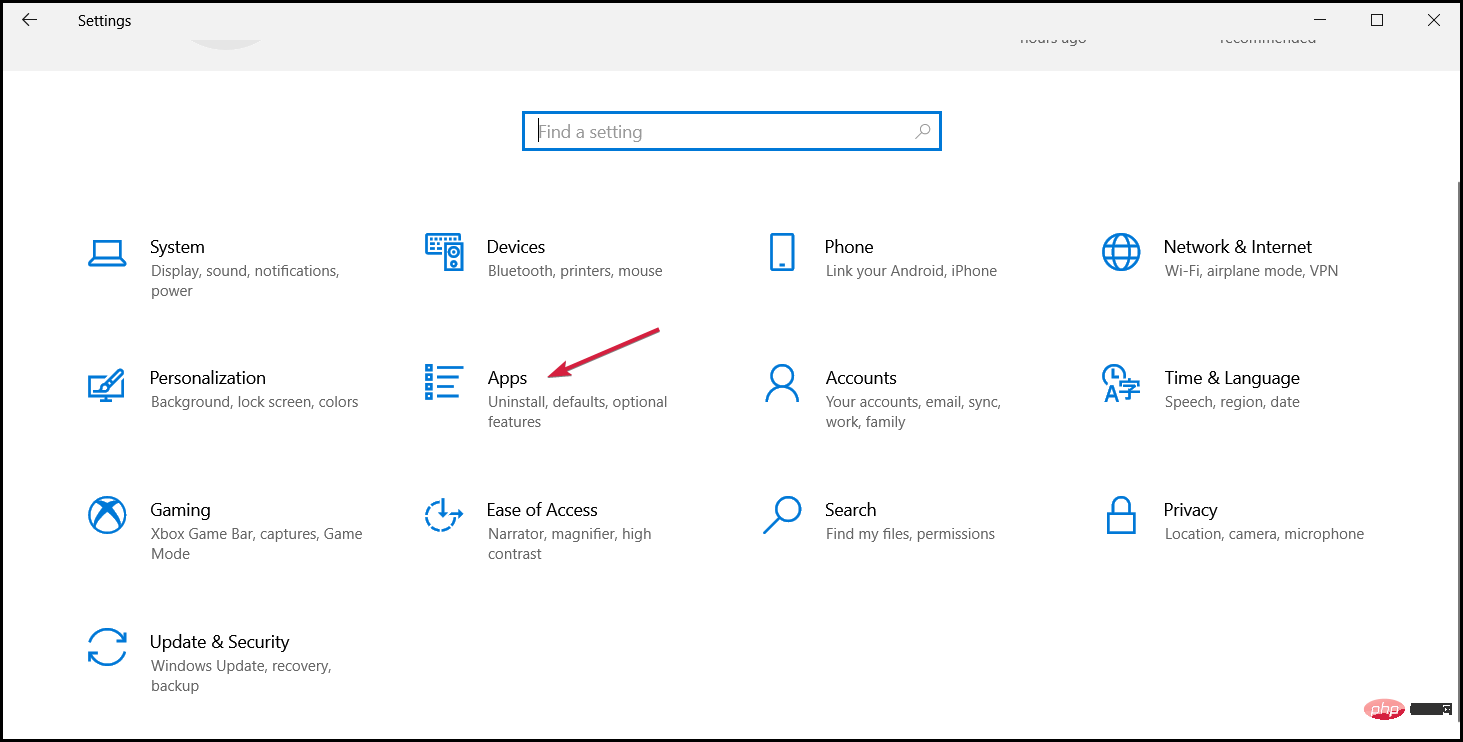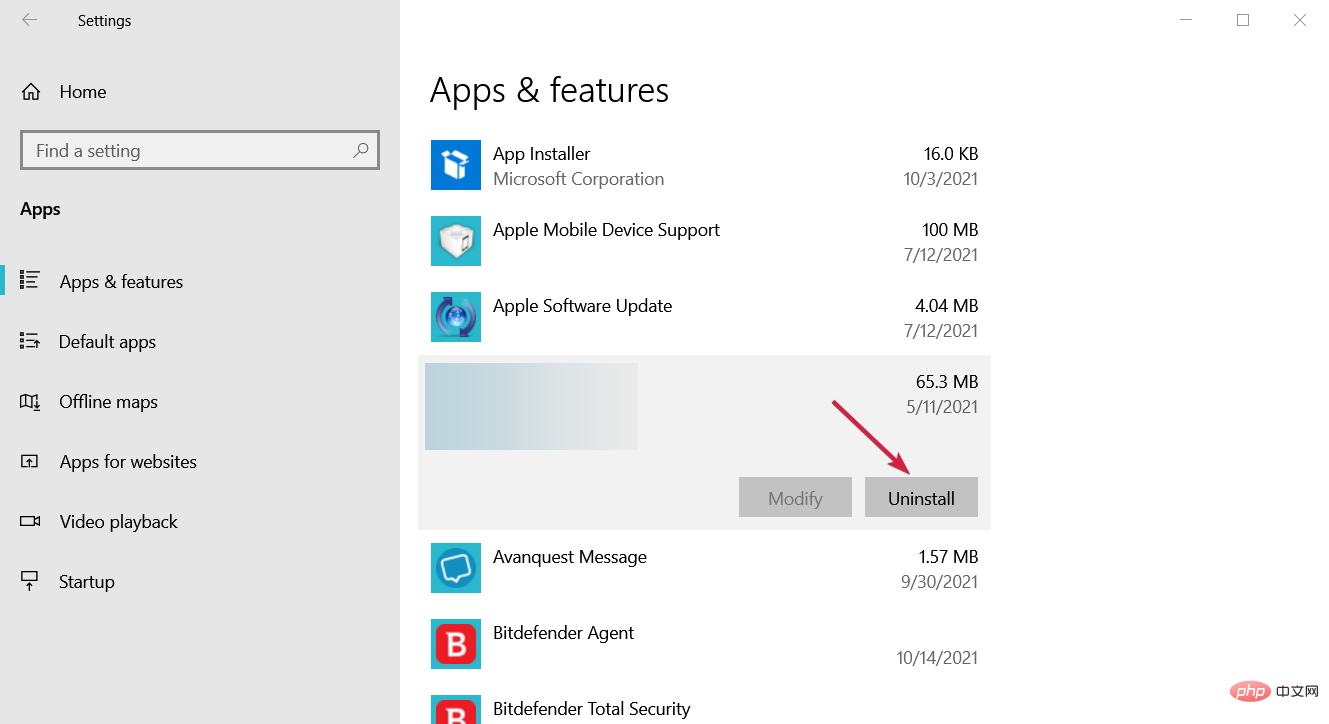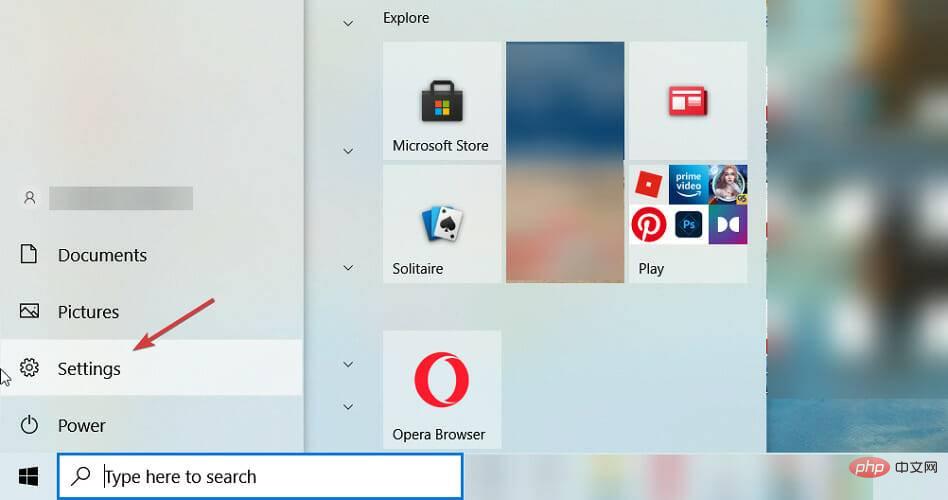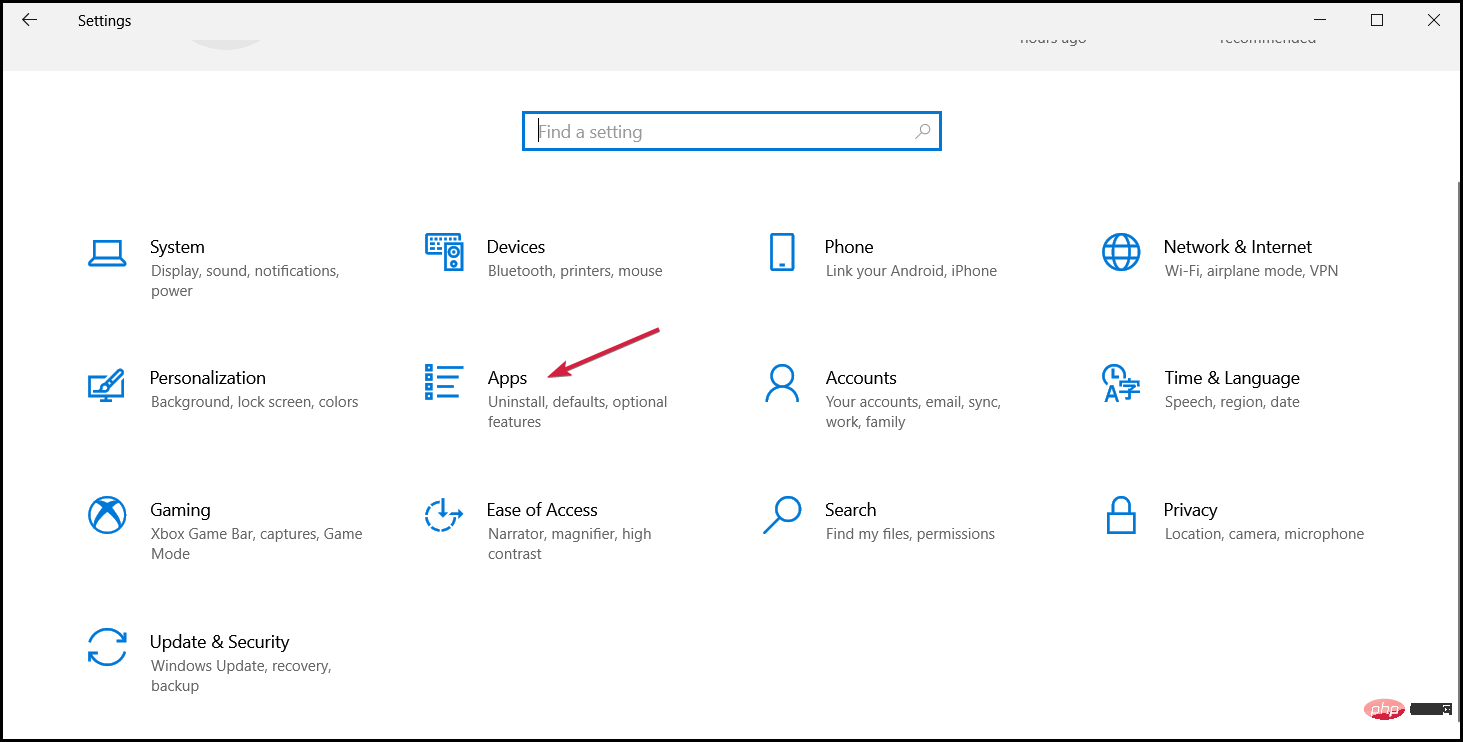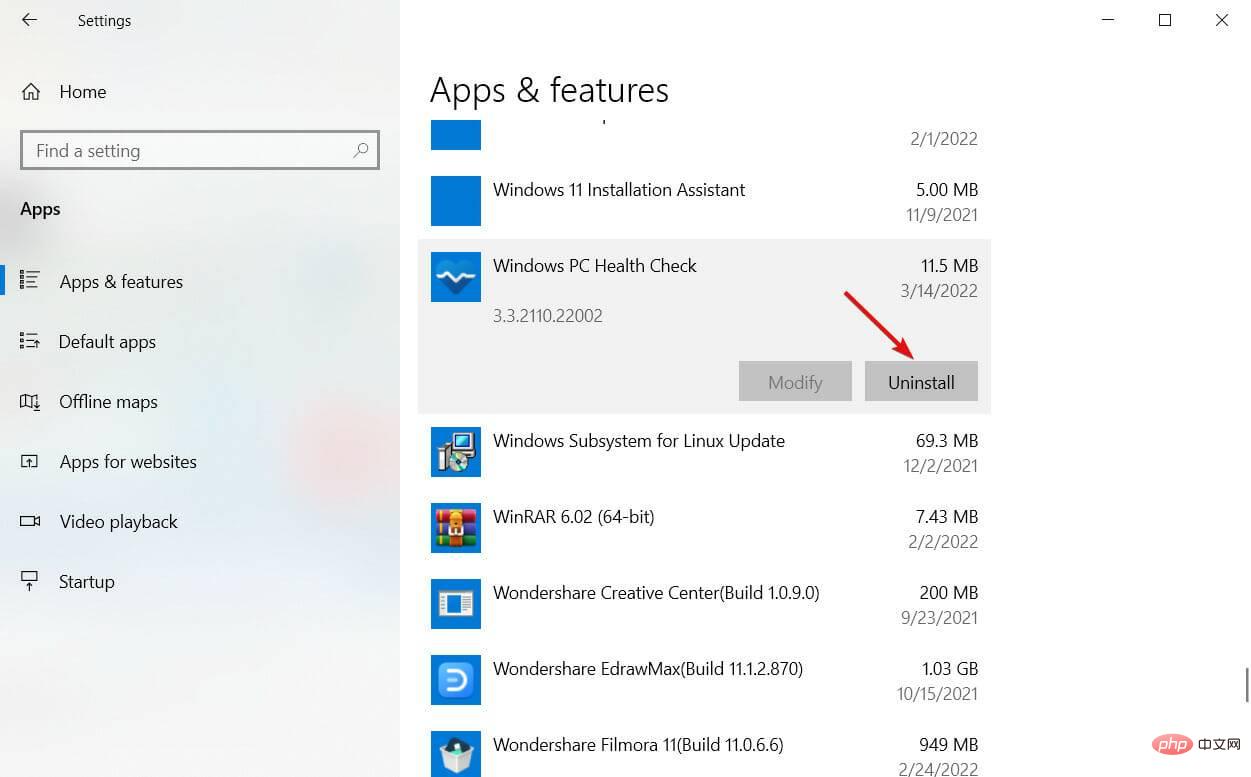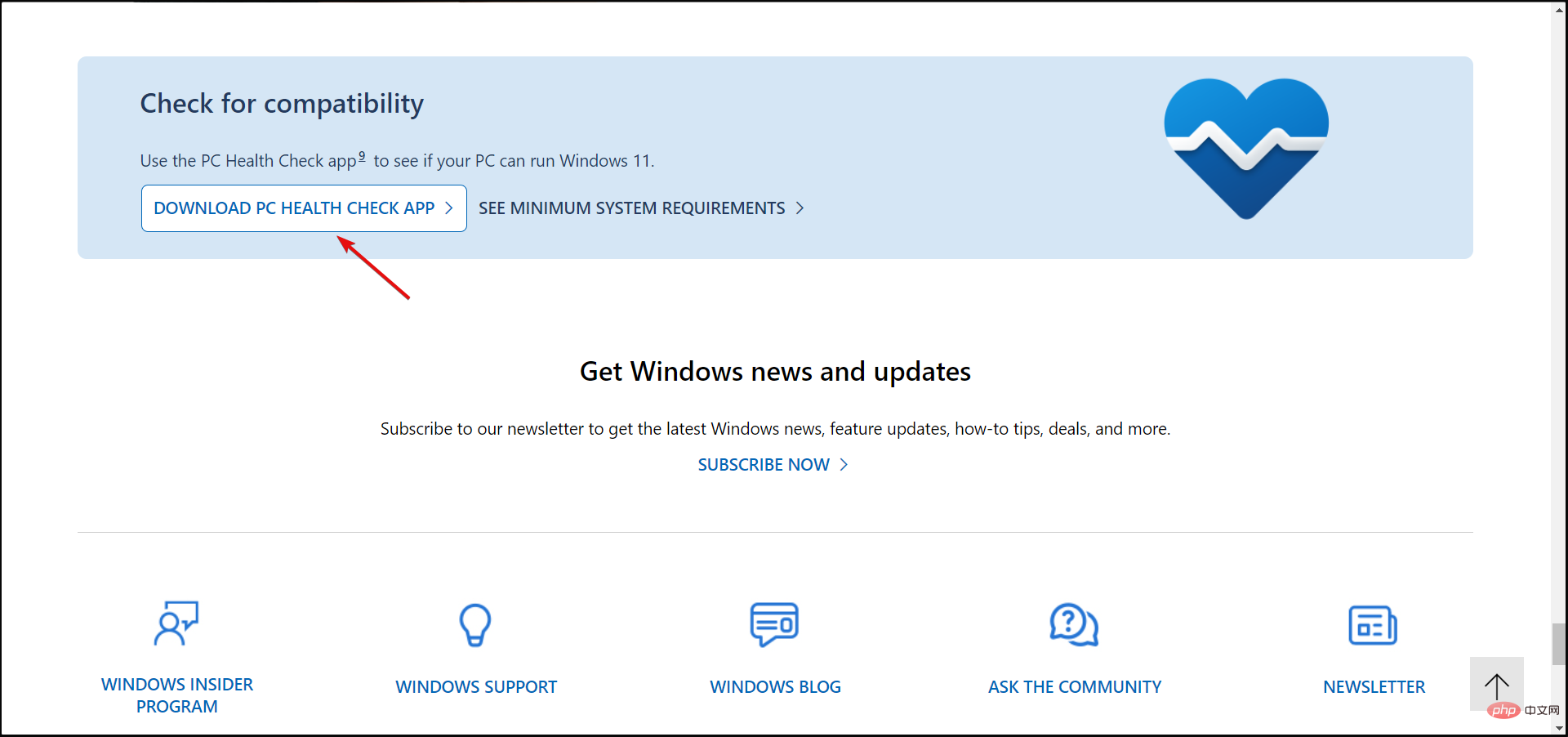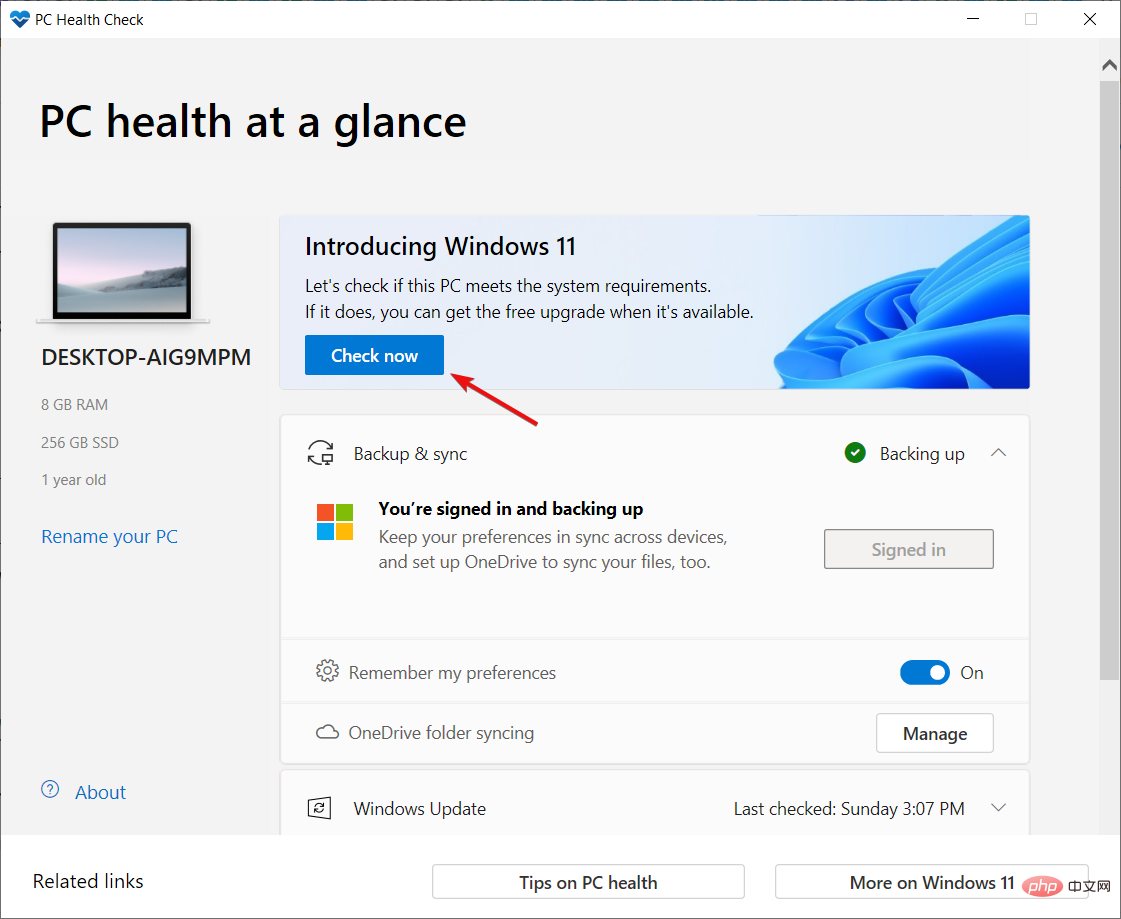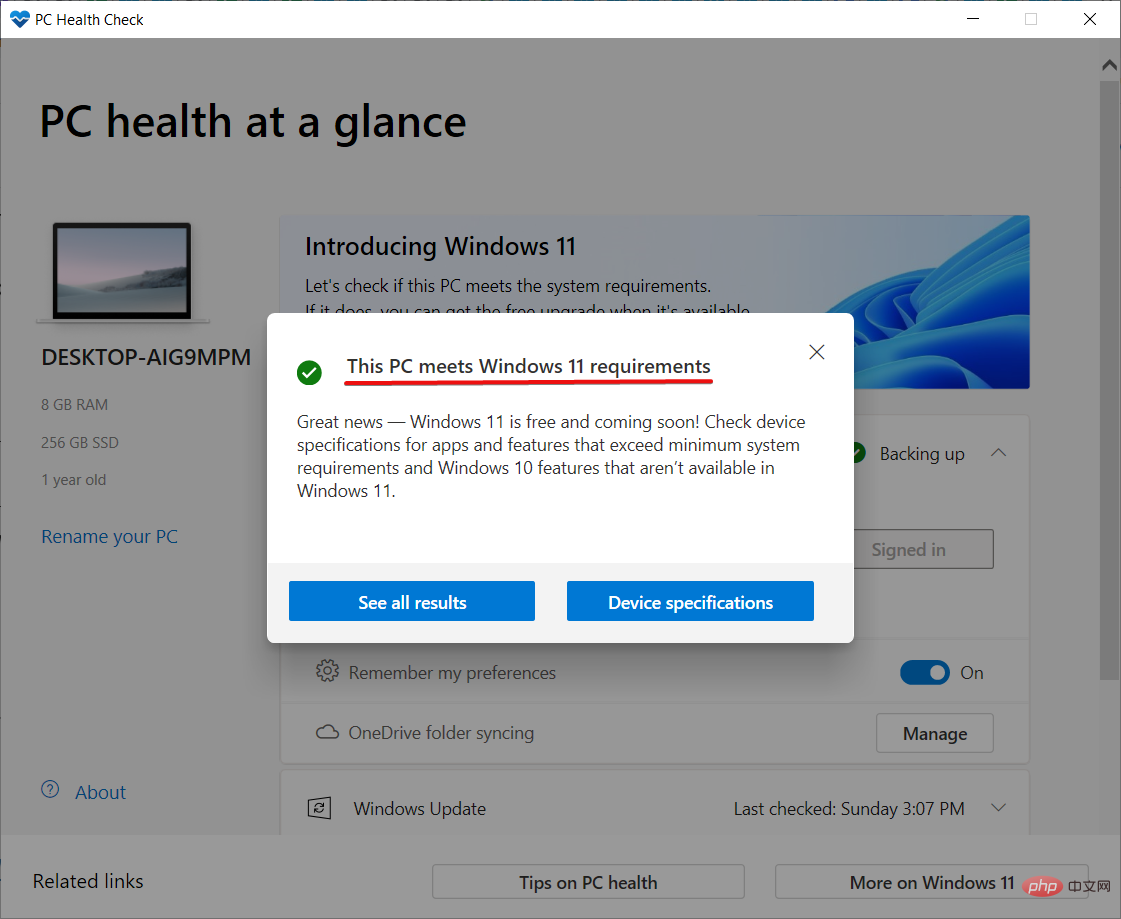Microsoft が、お使いのデバイスが Windows 11 に対応しているかどうかを確認できるように、イベント直後に PC Health Check アプリを利用できるようにしていることを最初に報告しました。
また、多くの人が Windows 11 との非互換性エラーに遭遇していることもすぐにわかりましたが、このエラーは簡単に回避されました。
しかし、新しいオペレーティング システムにアップグレードし、Windows 11 をインストールできるかどうかを確認したい多くのユーザーにとって、Windows PC ヘルス チェッカーは依然としてエラーをスローします。
PC ヘルスチェック アプリが開かない、またはスタックする
複数のコンピューターでアプリを実行したところ、アプリがまったく開きませんでした。これを実行しようとすると、アップデートを実行する必要があるというメッセージが表示されました。

インストール中にスタックしたのはこれが初めてです。また、Ready to install update インスタンスや、すでに悪名高い We're getting something prepare for you にもスタックしています。
PC に関するデータを収集する会話の後、PC が動かなくなる人もいます。また、スタックしていない場合は、インストールプロセスがまったく最後まで到達していないように見えます。管理者として互換モードで実行してみましたが、それでも開きませんでした。
Windows PC ヘルスチェック アプリケーションを修正するにはどうすればよいですか?
1. インストール ファイルを再度実行します
- Windows E キーを押して、ファイル エクスプローラーを起動します。
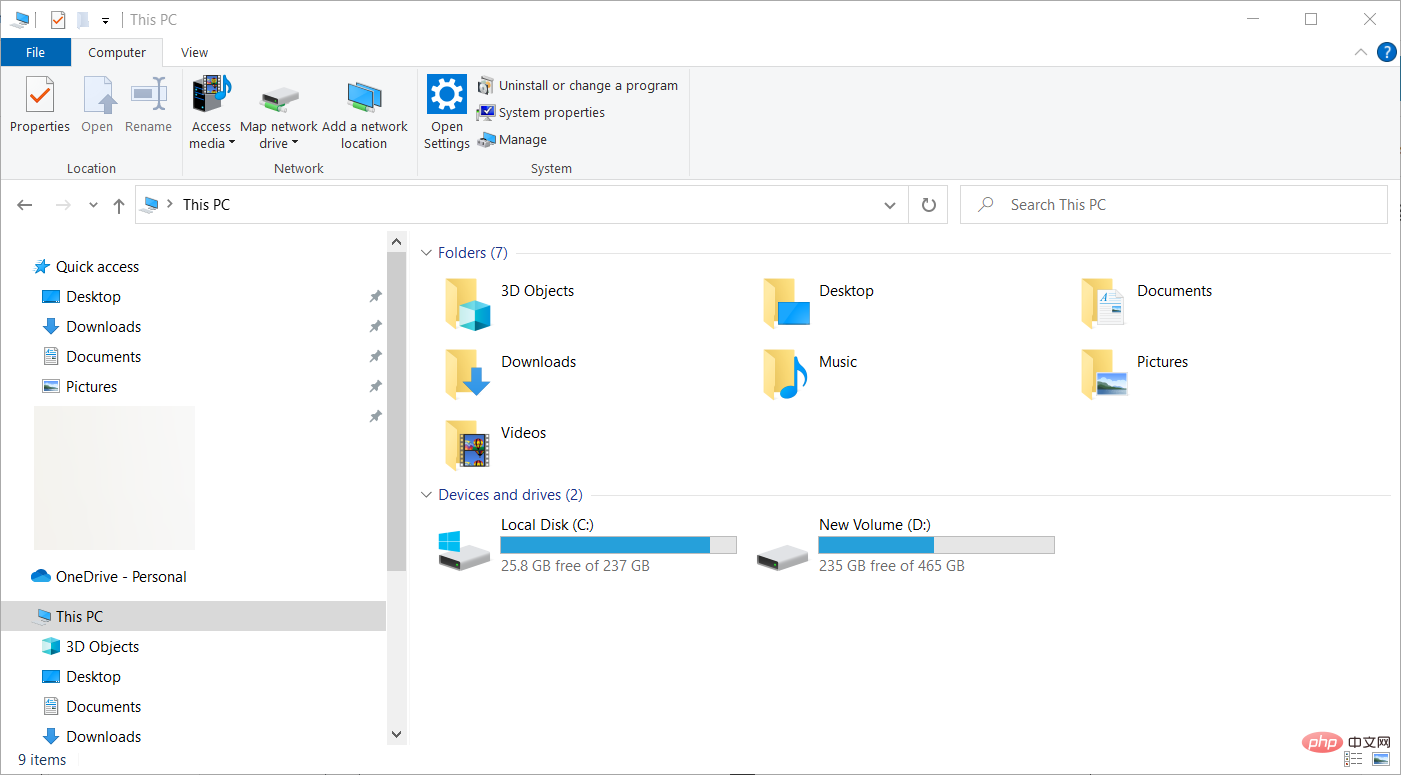
「- Downloads」フォルダーまたは WindowsPCHealthCheckSeup.msi ファイルの保存先に移動するか、PC 上でこの名前を使用してファイルを検索して実行します。
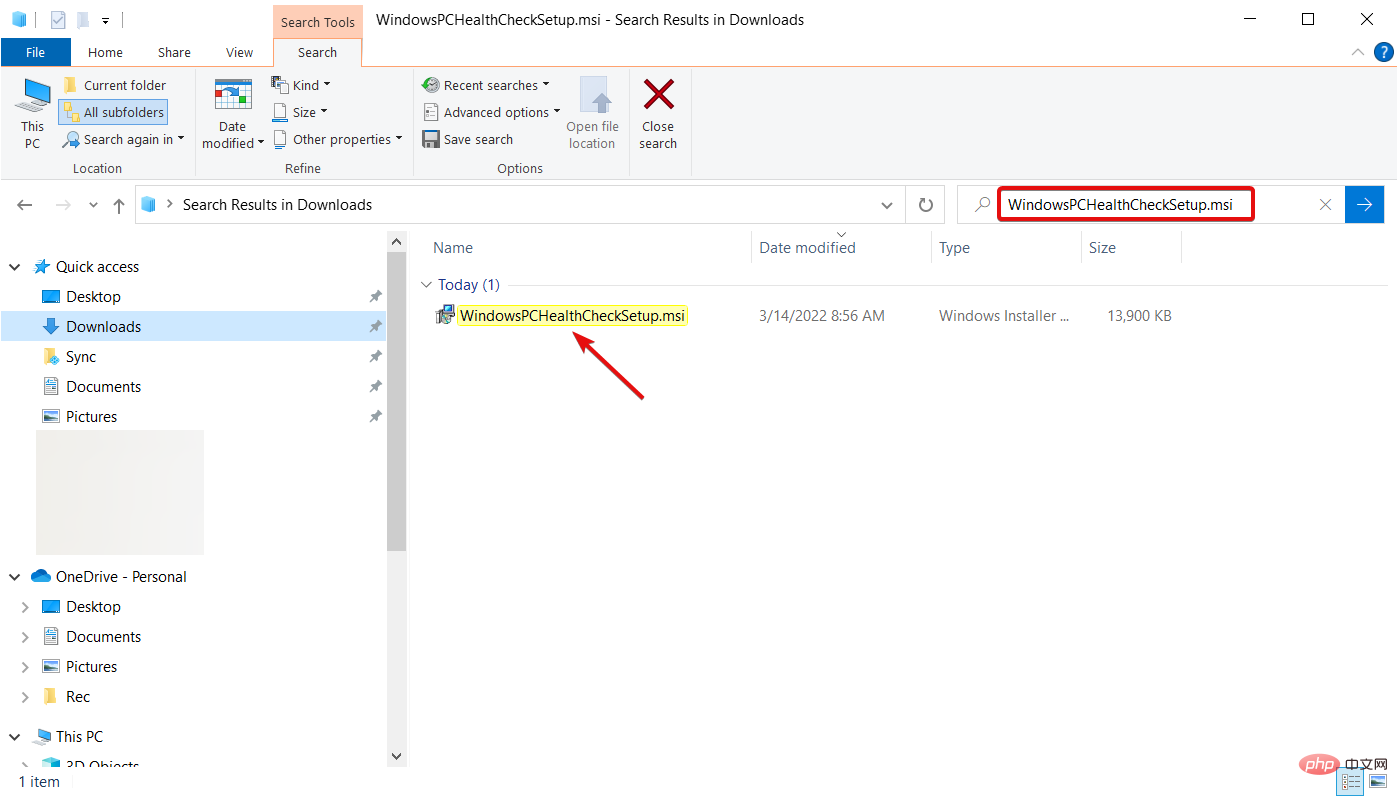
唯一の問題は、Windows 11 の互換性をチェックするたびに、インストールされたアプリを実行する代わりに同じことをしなければならないことです。
2. アプリケーションの修復
- Windows R キーを押して Run を開始し、「appwiz」と入力します。 .cpl を入力し、Enter を押すか、OK をクリックします。
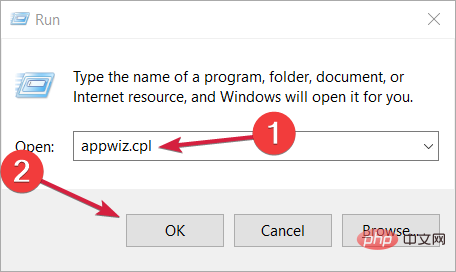
リスト内で PC Health Check アプリケーションを見つけて右クリックし、- Repair を選択します。
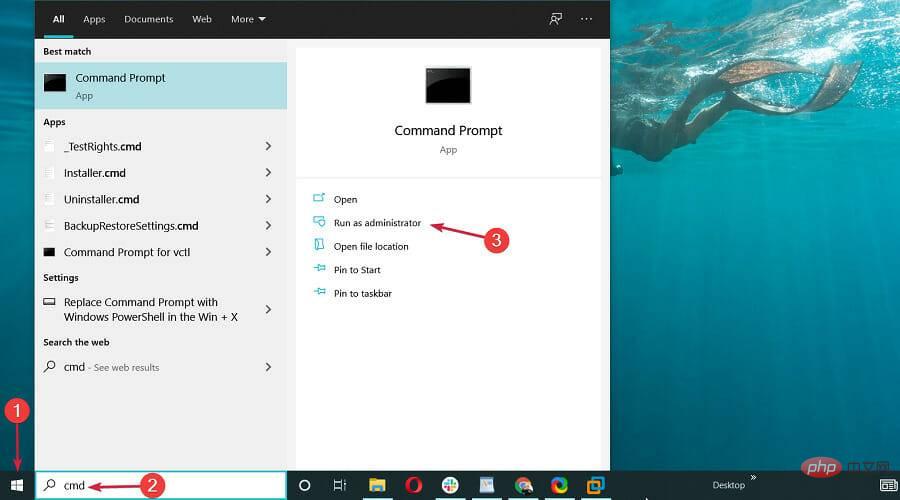
次のコマンドを入力し、-
Enter を押して実行します:
sfc /scannow<strong></strong> 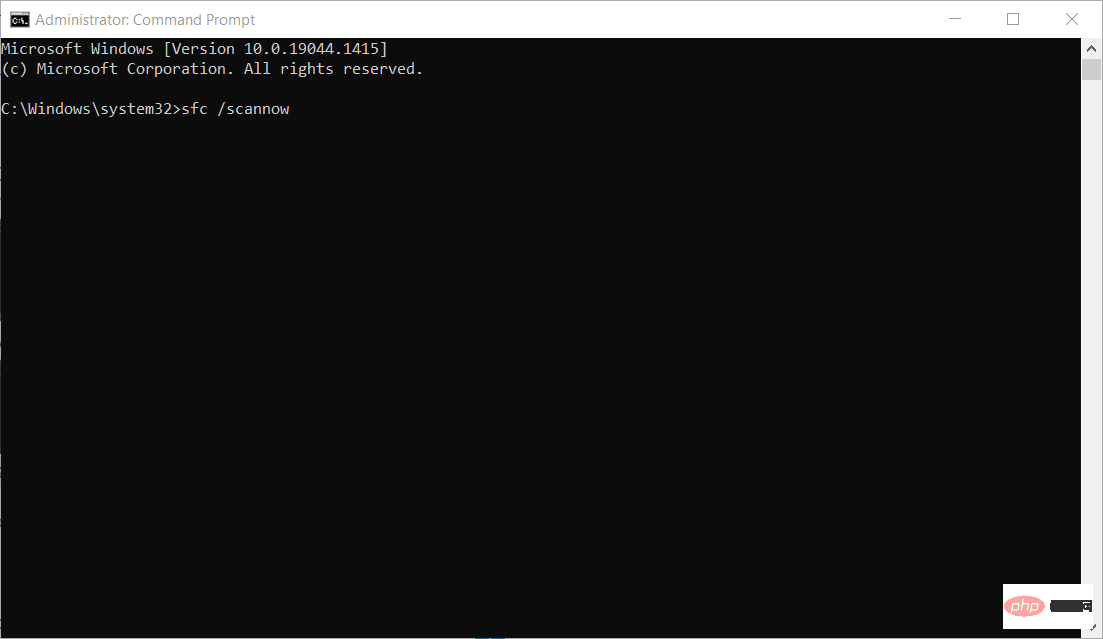
スキャンが完了するまで待ってから PC を再起動し、アプリケーションが適切に動作しているかどうかを確認します。-
この問題はシステム ファイルの破損が原因で発生する場合があるため、SFC を実行してください。スキャンするとすぐに修正されます。
4. サードパーティ アプリケーションのアンインストール
Windows- スタートボタンを押して、設定を選択します。
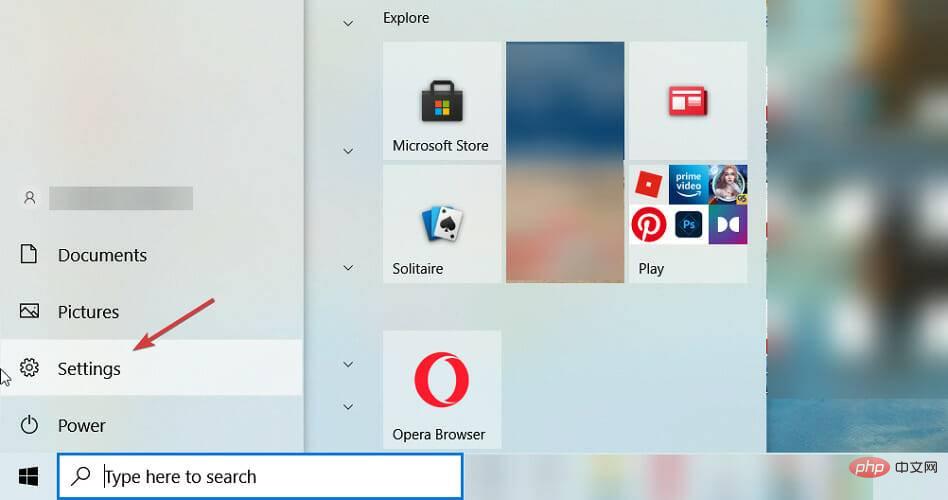
次に、「- アプリケーション」に移動します。
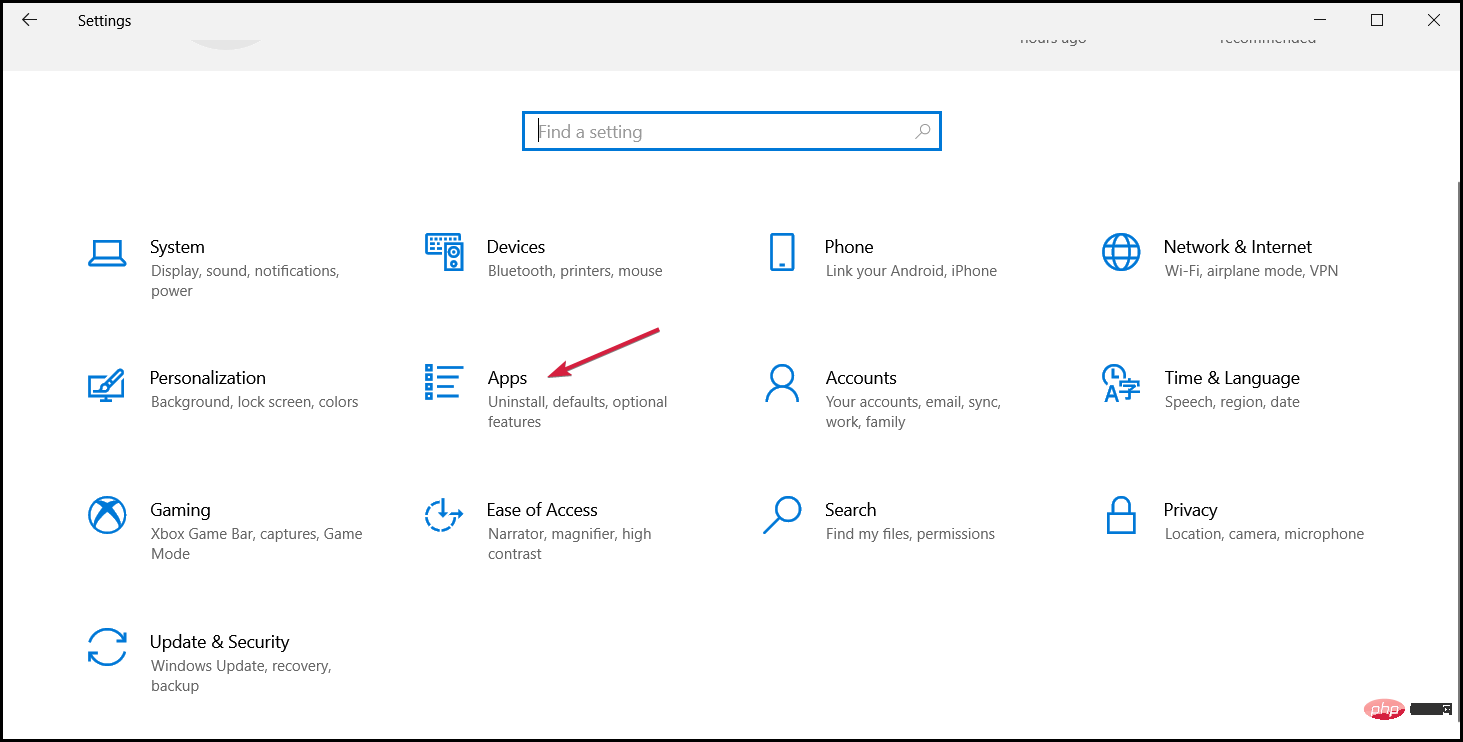
最近インストールしたサードパーティ アプリケーションを見つけてクリックし、[- アンインストール] を選択します。
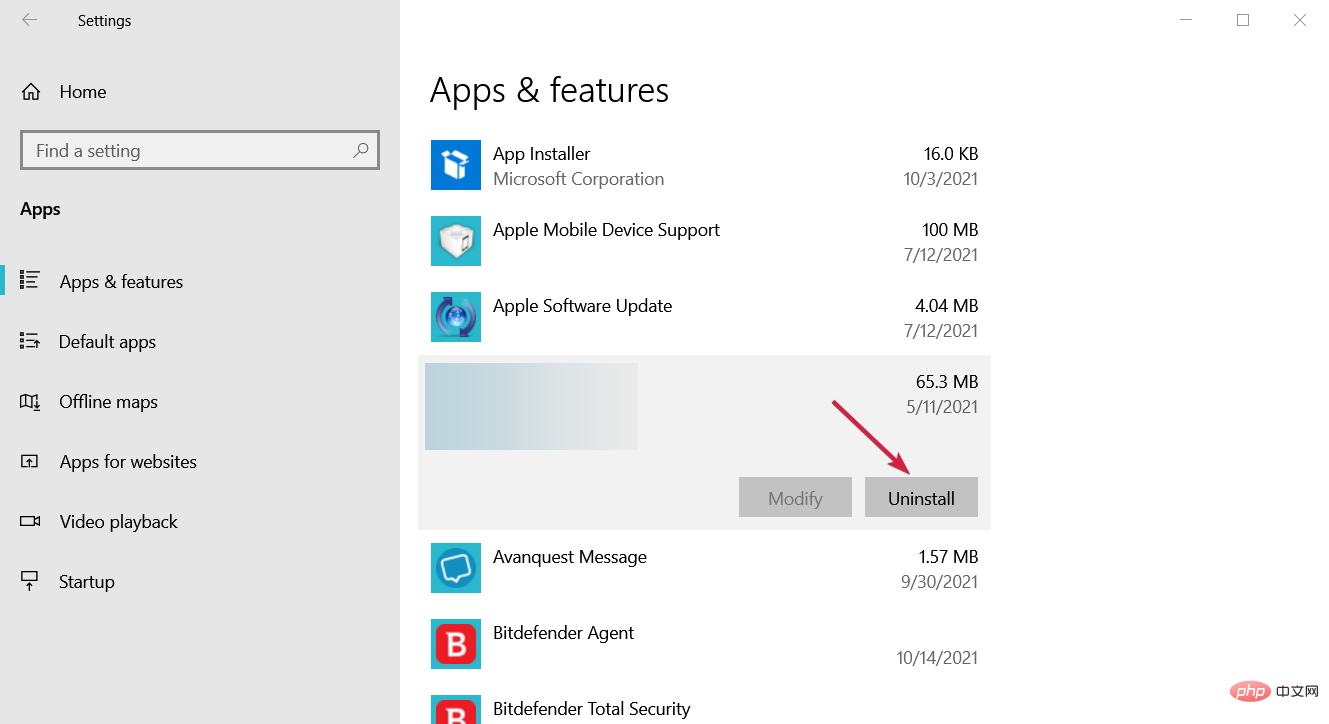
サードパーティ製アプリをインストールした後に Windows PC ヘルスチェック アプリが動作しなくなった場合、競合が発生してアプリがブロックされる可能性があります。
したがって、解決策は、少なくとも一時的にアンインストールして、問題が解決するかどうかを確認することです。
5. アプリケーションを再インストールします
-
[開始] ボタンをクリックし、設定を選択します。
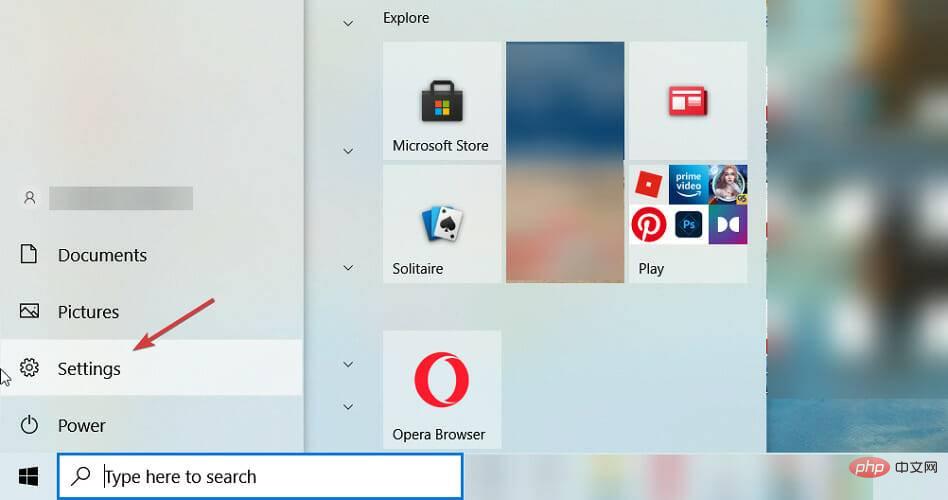
-
アプリケーションオプションを選択します。
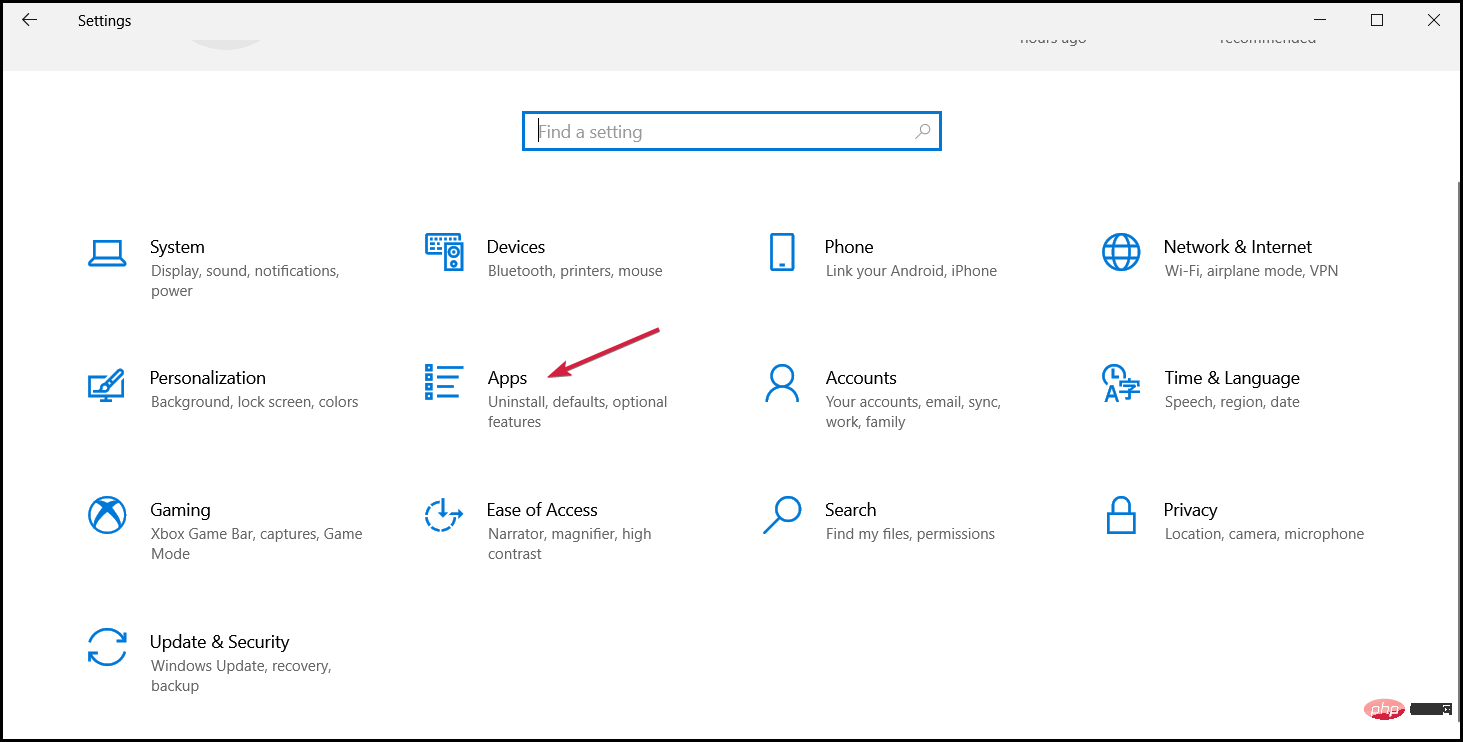
- 右側のペインで Windows PC Health Check アプリケーションを探し、クリックして、アンインストールを選択します。
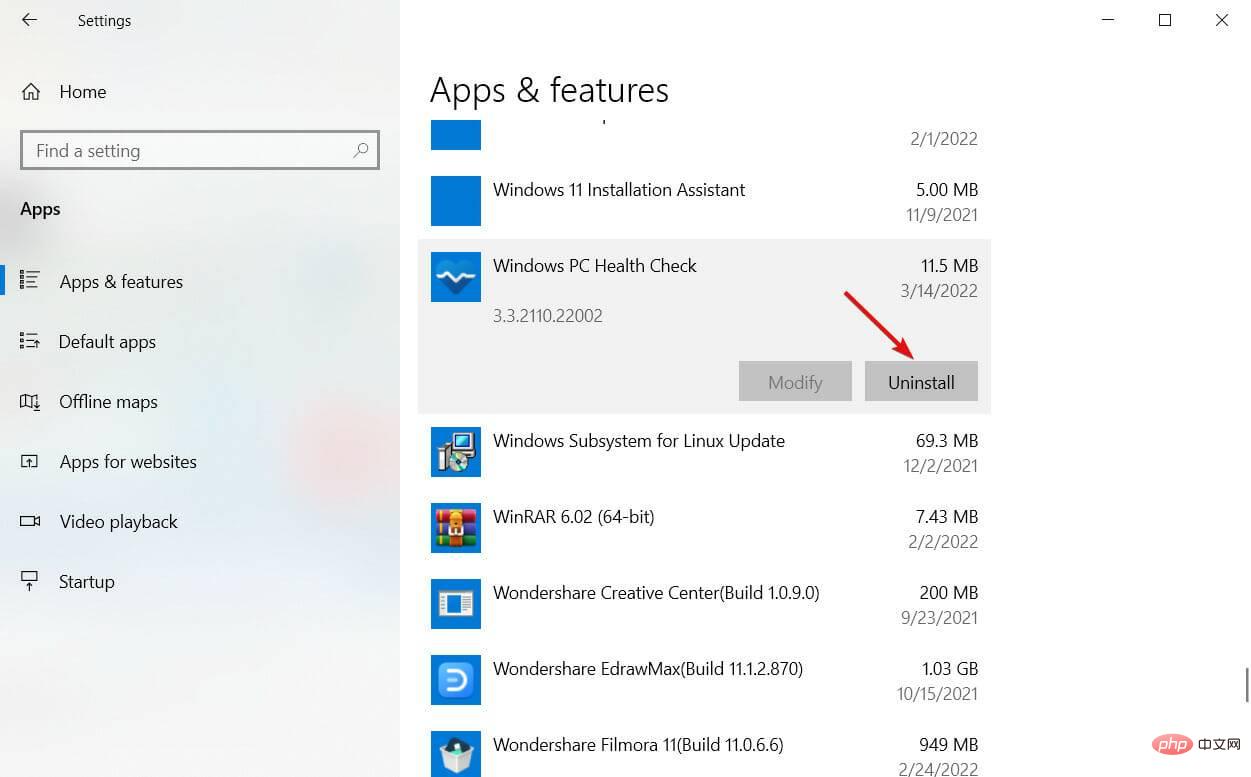
- WindowsPCHealthCheckSetup.msi セットアップ プログラムを再度実行して、アプリケーションを再インストールします。見つからない場合は、Microsoft Web サイトからアプリケーションを再ダウンロードしてください。
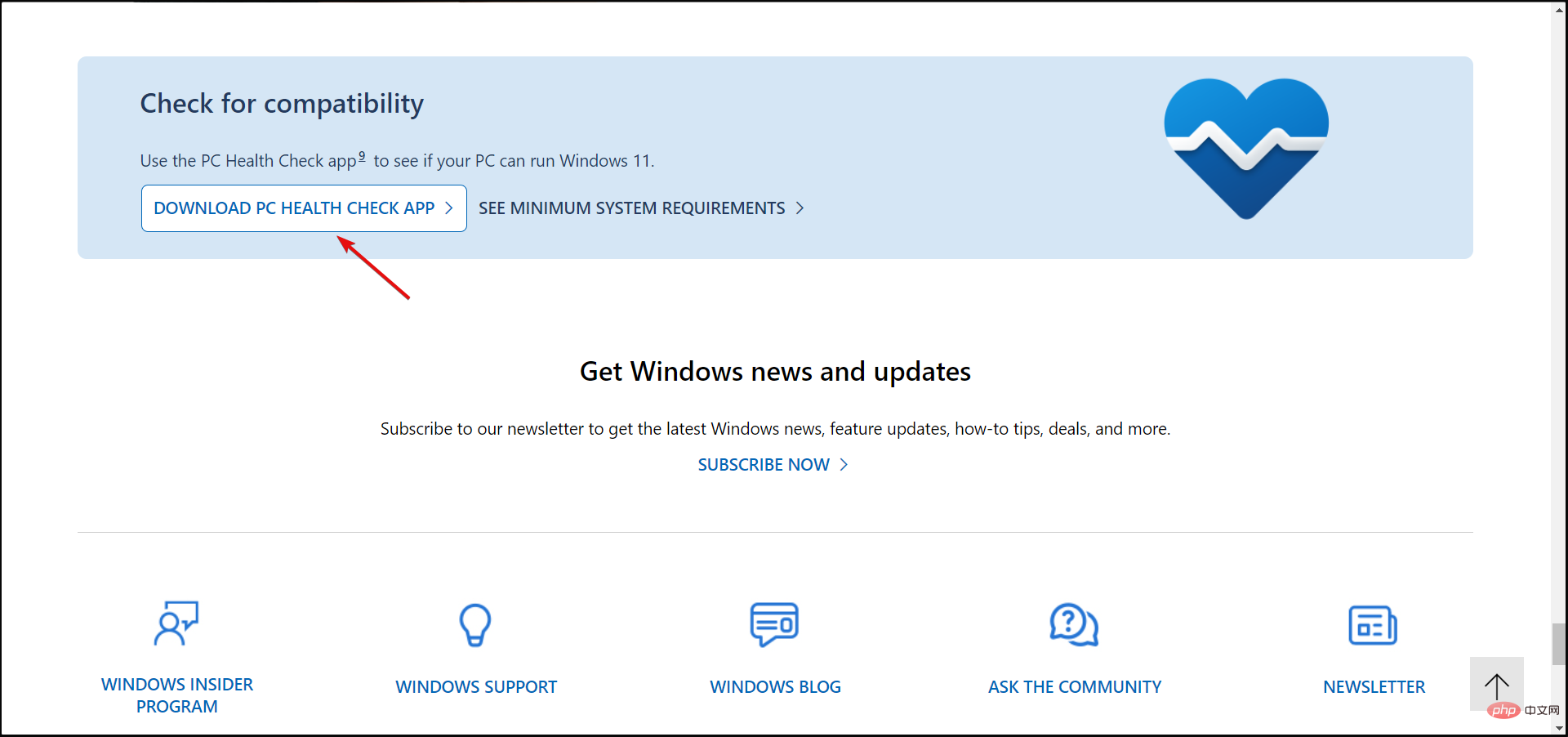
アプリの再インストールは、ヘルスチェック アプリの問題をトラブルシューティングするための最後の手段ですが、プロセス全体にそれほど時間はかからず、時間をかける価値は十分にあります。
これで、Windows PC ヘルスチェック アプリがクラッシュしたり、開かなかったり、停止したりする問題を修正する方法がわかりました。
私たちのソリューションがお役に立てば幸いです。お使いの PC が Windows 11 に対応しているかどうかを確認できるようになりました。
自分のコンピューターが Windows 11 にアップグレードする準備ができているかどうかを確認するにはどうすればよいですか?
- Windows PC ヘルスチェック アプリを実行します。
- 「今すぐチェック」ボタンをクリックします。
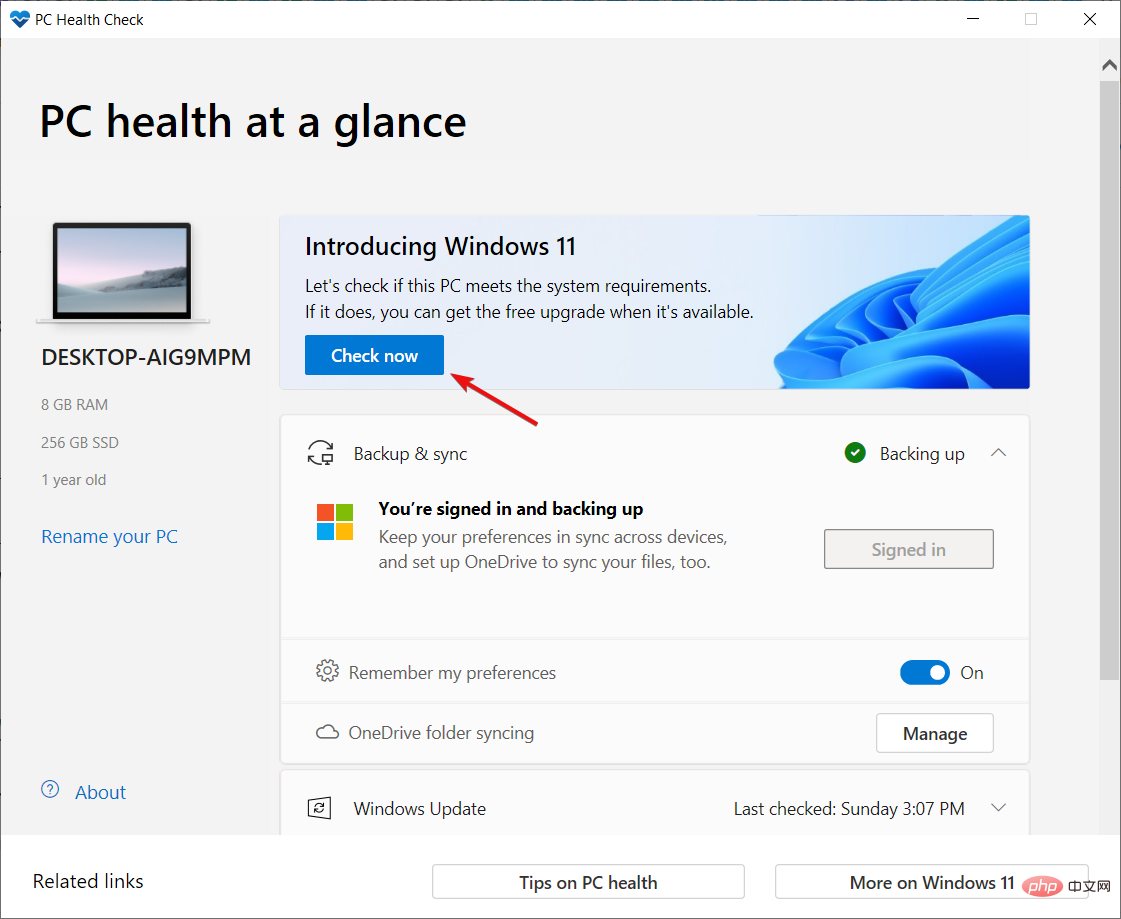
- すべてが正常であれば、「この PC は Windows 11 の要件を満たしています」というメッセージが表示されます。そうでない場合は、改善の余地があるリストが表示されます。
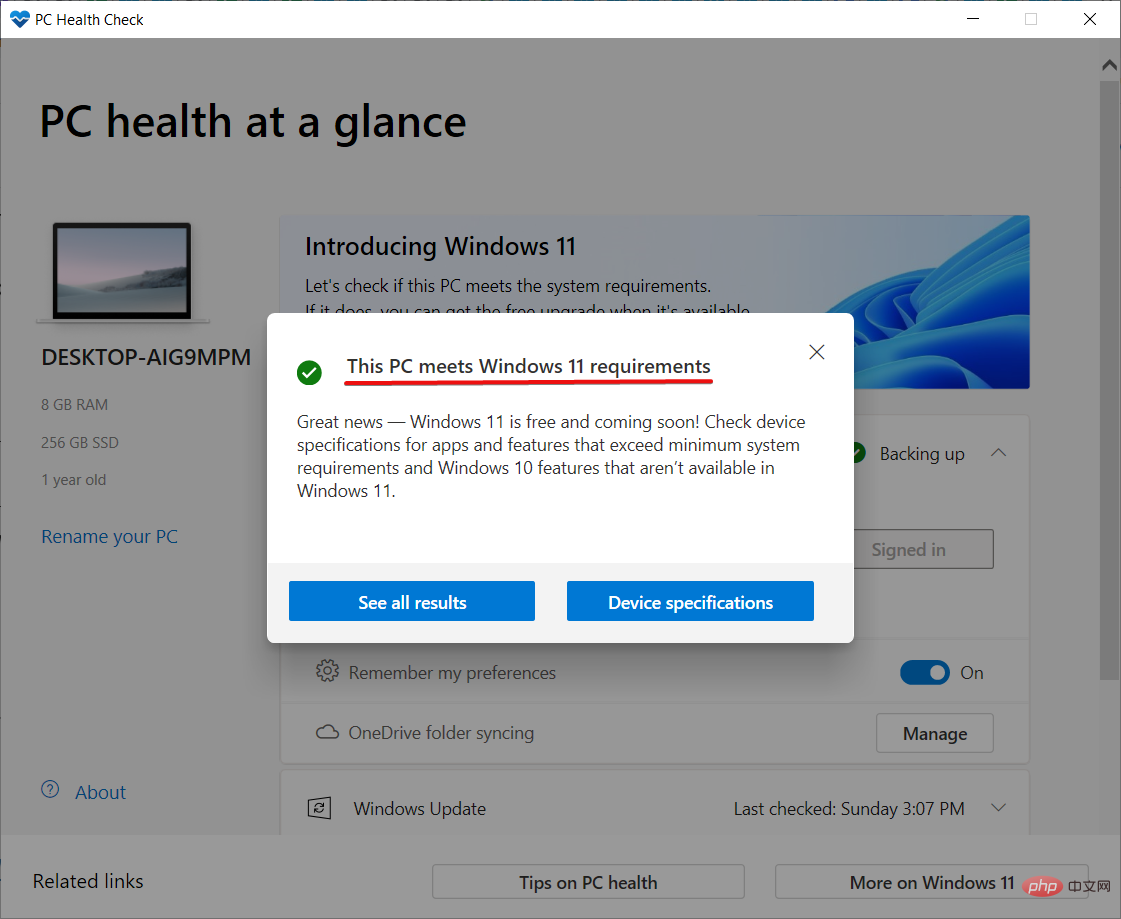
以上がPC ヘルスチェック アプリが動作しない、またはクラッシュした場合に修正する方法の詳細内容です。詳細については、PHP 中国語 Web サイトの他の関連記事を参照してください。